kun selaat verkkosivustoja, löydät monia hyödyllisiä tietoja. Sinun ei kuitenkaan ole mahdollista muistaa kaikkia eri verkkosivuilta löytyviä yksityiskohtia. Yksi helpoista tavoista on kirjanmerkki tai lisätä sivu lukulistaasi riippuen käyttämästäsi selaimesta. Tietyissä tilanteissa, saatat myös joutua kopioimaan sisältöä verkkosivun käyttää asiakirjoja. Voit kopioida sisällön joko valitsemalla tai käyttämällä hiiren kakkospainikkeella. Valitettavasti jotkut sivustot estävät sisällön valinnan ja hiiren kakkospainikkeella välttääkseen kopioinnin. Tässä tapauksessa on muutamia tapoja, joilla voit kopioida sisältöä hiiren kakkospainikkeella käytöstä poistetuilta verkkosivuilta.
Miksi Verkkosivujen Omistajat Estävät Kopioinnin?
vaikka internet on kasvanut, että emme voi elää ilman sitä, suurin ongelma on sisällön varastaminen. Joskus, tilaamme muutamia artikkeleita freelancing toreilla, kuten Upwork ja Freelancer. Lähes kaikki freelancing kirjoittajat yksinkertaisesti toistaa sisältöä muilta verkkosivustoilta. Voit myös löytää tämän, kun luet useita artikkeleita samasta aiheesta, että 7/10 bloggaajat yksinkertaisesti kopioida tai viitata sisältöä muista lähteistä.
sisällön varastamisen lopettamiseen ei ole muuta todellista ratkaisua kuin Googlen DMCA-yhteensopivuuden arkistointi. Tästä ei kuitenkaan ole hyötyä, kun henkilö kopioi ja käyttää sisältöä offline-materiaalissa. Myös, useimmat sivuston omistaja ei voi tehdä oikeudellista valitusta käyttämällä rahaa suojella omaperäisyys. Alla on muutamia tapoja sivuston omistajien suojella sisältöä:
- lisää kuviin oikeaoppinen vesileima.
- estää valinnan ja sivujen oikean klikkaamisen.
- Imagehotlinking estää upottamisen luvattomille sivustoille.
miten kopioidaan sisältö hiiren kakkospainikkeella käytöstä poistetuilta verkkosivuilta?
yleensä sivuston omistajat käyttävät mukautettua JavaScriptiä tai muita työkaluja estääkseen oikean klikkaamisen sivustolla. Tämä voi kuitenkin vaikuttaa laillisiin käyttäjiin, jotka halusivat käyttää oikeanlaista toimintoa muihin tarkoituksiin, kuten valitun sisällön etsimiseen Googlella. Tässä, tarkastelemme joitakin tehokkaimpia tapoja, miten kopioida sisältöä hiiren kakkospainikkeella vammaiset verkkosivut. Muista olla käyttämättä näitä menetelmiä sisällön varastamiseen.
Poista JavaScript käytöstä selaimessa
kuten mainittu, useimmat verkkosivujen omistajat käyttävät JavaScriptiä poistaakseen hiiren kakkospainikkeella ja tekstivalinnan käytöstä. Kuitenkin, se on erittäin helppo poistaa JavaScript yourbrowser jotta kopioida sisältöä hiiren kakkospainikkeella käytöstä verkkosivuilla. Sinun on ehkä noudatettava eri vaiheita riippuen käyttämästäsi selaimesta. Seuraa esimerkiksi alla olevia ohjeita Chromessa.
- Avaa sivu kromilla.
- Napsauta pad-kuvaketta osoiterivillä olevan sivuston nimen jälkeen.
- klikkaa ”Site Settings” mennäksesi sivustokohtaisten asetusten sivulle.
- Etsi ”JavaScript” -vaihtoehto ja klikkaa avattavaa sitä vasten.
- valitse”Block”, jos haluat poistaa JavaScriptin käytöstä kyseisellä sivustolla.
- lataa sivu uudelleen ja yritä hiiren kakkospainikkeella ja kopioi sisältö.
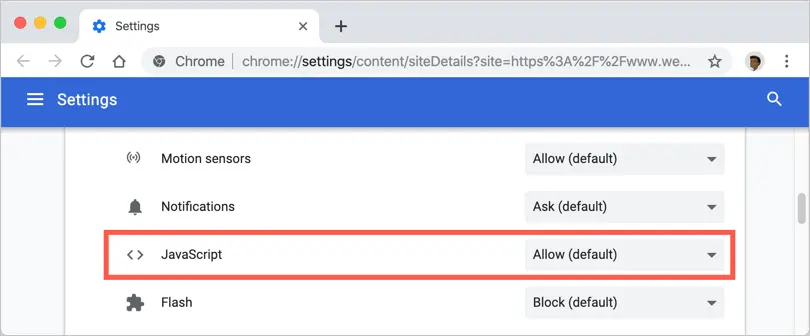
voit oppia lisää estää JavaScript eri selaimissa. Muista, estää JavaScript voi johtaa rikkomatta verkkosivun selaimessa nykypäivän sivustot tarvitsevat JavaScript asianmukaisen renderöinti.
Copy Content from SourceCode
if you are not able to copy with blocking JavaScript the next option is to view the page source code. Kaikilla verkkosivustoilla on sivun lähdekoodi hypertekstimerkillä-UPLANGUAGE (HTML).
jos sivusto katsot lohkot hiiren kakkospainikkeella sitten etsiä ” Kehittäjän työkalut ”tai” kehittäjä ” vaihtoehto selaimen valikosta. Chromessa lähdekoodin voi avata” Näytä > Kehittäjä > Näytä lähde ” – valikosta. Vaihtoehtoisesti, voit käyttää sivuston source code viewer tool saada koodin. Kun olet lähdekoodissa, Etsi ja löydä kopioitava sisältö painamalla ”Control or Command + F”.
Poista CSS-Elementti käytöstä
BesidesJavaScript, CSS on sivuston omistajille toinen vaihtoehto poistaa sisältöselection. CSS tarkoittaa Cascading Tyyli levyt, joka päättää ulkoasua andlayout sivuston.
- avaa”pikkukuva” tai Tutki Elementti” – asetus. Chromessa, siirry kohtaan ”Näytä > Kehittäjä >tarkasta elementit”.
- Thiswill open Developer Tools where you can view and disable CSS for any elements on webport.
käytä VPN-tai välityspalvelimia
jotkut verkkosivujen omistajat palvelevat eri verkkosivuja käyttäjille maantieteellisen sijainnin perusteella. Tämä johtaa myös joko kokonaan estoon tai vain estoonoikeusklikkauksen tiettyjen maiden käyttäjille.
- jos Koko sivusto on estetty, käytä VPN-tai proxy-sivustoa piilottaaksesi henkilöllisyytesi ja selaa verkkoa anonyymisti.
- joillakin välityspalvelinsivustoilla voi myös poistaa JavaScriptin ja muut verkkosivulla toimivat skriptit käytöstä. Tämä voi auttaa ottamaan käyttöön hiiren kakkospainikkeella verkkosivuilla.
kuvakaappaus
lähes kaikilla selaimilla voi ottaa kuvakaappauksen verkkosivulta. Vaihtoehtoisesti, voit myös käyttää vaihtoehtoa mobiililaitteen tai tietokoneen käyttöjärjestelmä kaapata näytön katselusi. Kuvakaappauksen ottamisen jälkeen käytä mitä tahansa optista Merkintunnistustyökalua (OCR) skannataksesi ja saadaksesi tekstin takaisin kuvasta.
Lue lisää kuvakaappauksen ottamisesta Google Chromessa, näytön kaappaamisesta Macissa ja Windows 10: n käyttämisestä näytön kaappaamiseen.
Tulosta PDF
samaan tapaan kuin kuvakaappaus, paina” Control or Command + P ” – näppäintä tulostaaksesi koko verkkosivun. Voit myös luoda PDF-dokumentin verkkosivulta tulostamisen sijaan. Chromessa, valitse ” kohde ”” Tallenna PDF ”in” tulosta” dialogi ” muuntaa verkkosivun PDF-dokumentiksi.

voit käyttää OCR työkaluja skannata ja saada tekstisisältöä PDF. Vaihtoehtoisesti voit myös muuntaa PDF Word-asiakirjaksi helposti sisällön kopioimiseksi.
selainlaajennukset
selainlaajennukset tarjoavat rajattomasti toimintoja eri ominaisuuksille. Jos käytät Chromeor Firefoxia, yritä löytää laajennuksia tai lisäosia, joiden avulla voit ottaa käyttöön hiiren kakkospainikkeella Estetyt websivut. Seuraa alla olevia ohjeita Chromessa:
- Avaa Chrome-Verkkokauppa ja etsi ”oikealla klikkauksella”.
- Etsi” Enable Right Click ” – laajennus.

- napsauta ”lisää Chromeen” – painiketta asentaaksesi laajennuksen selaimeesi.
- asennuksen jälkeen Avaa verkkosivu ja klikkaa osoiterivillä olevaa laajennuskuvaketta.
- valitse ”Ota käyttöön hiiren kakkospainikkeella” -vaihtoehto kopioidaksesi verkkosivun sisällön hiiren kakkospainikkeella.
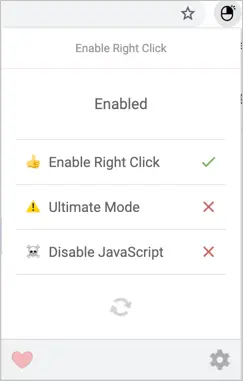
Voit myös poistaa JavaScript ja käyttää ultimate mode poistaa useimmat theblocking skriptejä verkkotunnuksen.
käytä mobiililaitetta
jos et pysty kopioimaan sisältöä työpöydälläsi, avaa sama sivu mobiiliselaimellasi. Yleensä, sinun pitäisi pystyä valitsemaan ja kopioimaan sisältöon mobiililaitteisiin. Jos sinulla on vielä ongelma, ota kuvakaappaus ja käytä textgrabber tai skanneri sovelluksia napata sisältöä.
johtopäätös
Hopeone edellä mainituista menetelmistä auttoi sinua kopioimaan sisällön oikealla klikkauksella käytöstä poistetuilta verkkosivustoilta. Muista kuitenkin olla varastamatta sisältöä tai käyttää ilmanpermissiota. Jos kopioit muutamia rivejä, on hyvä mainita lähdesivu viitteenä. Kuitenkin, jos haluat kopioida kappaleita tai entire sisältöä paremmin suoraan linkittää sivun sijaan uudelleenjulkaisu pitää internet puhtaana.